wps文档表格内文字间距怎么调整
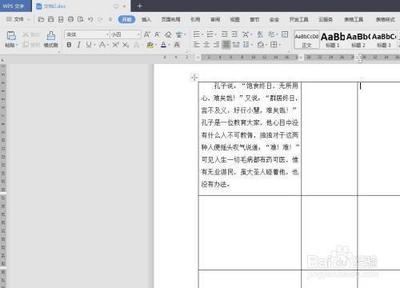
WPS文档表格内文字间距调整方法
在WPS文档中调整表格内文字的间距,可以通过以下几个步骤进行操作:
- 打开文档:首先,你需要打开含有表格的WPS文档。
- 选中文字:然后,选中表格中需要调整间距的文字。
- 调整字符间距:在菜单栏中点击“开始”选项,然后选择“中文版式”选项,在弹出的下拉菜单中选择“字符缩放”,接着点击“其他”选项。这将打开字体设置对话框,在“间距”下拉菜单中,你可以选择“加宽”或“紧缩”,并设置相应的数值。
- 确定并查看效果:完成上述设置后,点击“确定”按钮,返回文档编辑页面,你会发现表格中的文字间距已经按照你的设置发生了变化。
注意事项
- 行间距调整仅适用于WPS的Word文档,而不适用于表格内的文字。
- 在调整字符间距时,可以通过预览窗口查看修改后的效果,以便及时调整到满意的间距。
通过上述步骤,你应该能够在WPS文档的表格内顺利调整文字的间距。如果在操作过程中遇到任何问题相关的帮助文档或在线教程。
本篇文章所含信息均从网络公开资源搜集整理,旨在为读者提供参考。尽管我们在编辑过程中力求信息的准确性和完整性,但无法对所有内容的时效性、真实性及全面性做出绝对保证。读者在阅读和使用这些信息时,应自行评估其适用性,并承担可能由此产生的风险。本网站/作者不对因信息使用不当或误解而造成的任何损失或损害承担责任。
